التقاط الصور بالكاميرا على الـ iPhone
تعرف على كيفية التقاط صور رائعة بالكاميرا ![]() على الـ iPhone. اختر من أوضاع الكاميرا المختلفة مثل بانوراما ومربع وبورتريه (على الطرز المدعومة)، واستخدم ميزات رائعة مثل الفلاتر وLive Photos والتتابع.
على الـ iPhone. اختر من أوضاع الكاميرا المختلفة مثل بانوراما ومربع وبورتريه (على الطرز المدعومة)، واستخدم ميزات رائعة مثل الفلاتر وLive Photos والتتابع.
اسأل Siri. انطق شيئًا ما مثل: "شغل الكاميرا". تعرف على كيفية سؤال Siri.
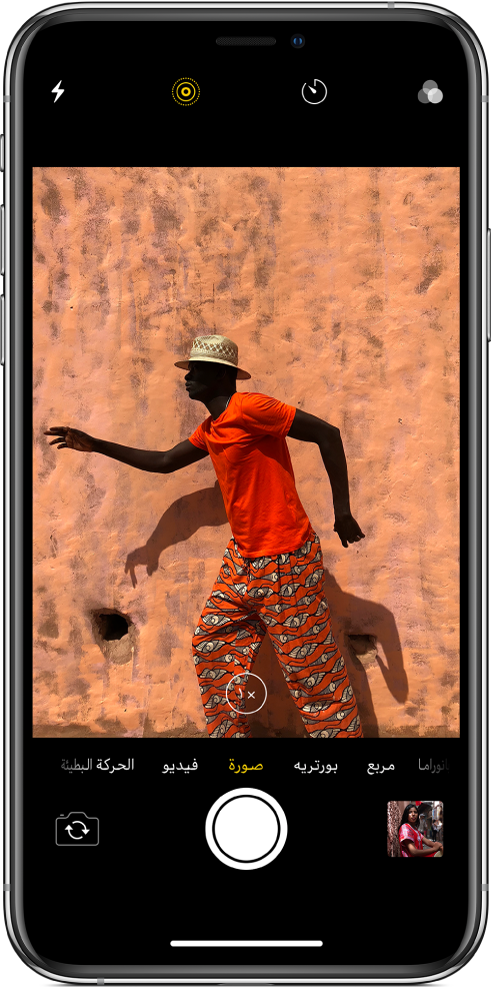
التقاط صورة
اضغط على
 في الشاشة الرئيسية أو حرك لليمين من شاشة القفل لفتح الكاميرا.
في الشاشة الرئيسية أو حرك لليمين من شاشة القفل لفتح الكاميرا.لتجهيز اللقطة، قم بأي مما يلي:
تشغيل الوميض أو إيقافه: اضغط على
 ، ثم اختر تلقائي أو تشغيل أو إيقاف.
، ثم اختر تلقائي أو تشغيل أو إيقاف.التكبير أو التصغير: باعد أو قارب بين إصبعيك على الشاشة للتكبير أو التصغير.
اختيار وضع صورة: حرك الشاشة لليمين أو اليسار لاختيار وضع مثل صورة أو مربع أو بانوراما.
التقاط سيلفي: اضغط على
 للتبديل بين الكاميرا الأمامية والخلفية.
للتبديل بين الكاميرا الأمامية والخلفية.استخدام المؤقت: ثبّت الـ iPhone في وضع مستقر واضبط إطار اللقطة. اضغط على
 ، ثم اختر 3ث أو 10ث.
، ثم اختر 3ث أو 10ث.
اضغط على زر الغالق أو اضغط على أحد زري مستوى الصوت لالتقاط اللقطة.
في حالة البدء من شاشة القفل، يمكنك الرجوع إليها عن طريق التحريك لأعلى (في الـ iPhone X وما أحدث) أو الضغط على زر الشاشة الرئيسية (في الطرز الأخرى).
التقاط صورة بانوراما
اختر وضع بانوراما.
اضغط على زر الغالق.
حرّك ببطء في اتجاه السهم، مع إبقاء السهم على خط الوسط.
للإنهاء، اضغط على زر الغالق مرة أخرى.
اضغط على السهم للتحريك في الاتجاه المعاكس. للتحريك رأسيًا، قم بتدوير iPhone في الاتجاه الأفقي. يمكنك عكس اتجاه الاستخدام الرأسي، أيضًا.
على الطرز التي تحتوي على كاميرا ثنائية بزاوية واسعة وبتقنية العدسة المقربة، قم بالتبديل بين ![]() و
و![]() لالتقاط صورة بانورامية مع التكبير بمقدار 1x و2x بدقة كاملة.
لالتقاط صورة بانورامية مع التكبير بمقدار 1x و2x بدقة كاملة.
التقاط صورة باستخدام فلتر
اختر نمط صورة أو مربع أو بورتريه، ثم اضغط على
 .
.أسفل العارض، حرك الفلاتر إلى اليمين أو اليسار لمعاينتها؛ اضغط على أحدها لاختياره.

يمكنك إزالة فلاتر الصور وتغييرها في تطبيق الصور.
التقاط صورة في وضع بورتريه
على الطرز التي تدعم نمط بورتريه، يمكنك تطبيق تأثير عمق الحقل الذي يركز على العنصر في المقدمة مع إنشاء خلفية ضبابية بشكل جمالي. وعلى الطرز التي تدعم كاميرا TrueDepth، يمكنك التقاط سيلفي في نمط بورتريه.
اختر وضع بورتريه.
لالتقاط سيلفي، اضغط على
 .
.اجعل الهدف في مربع بورتريه الأصفر.
اضغط على زر الغالق.
ملاحظة: عندما تستخدم الكاميرا الخلفية على iPhone XR، يجب اكتشاف وجه أحد الأشخاص في عدسة الكاميرا لالتقاط صورة في وضع بورتريه.
بعد التقاط صورة في وضع بورتريه، يمكنك إزالة تأثير وضع بورتريه في تطبيق الصور. افتح الصورة، اضغط على تحرير، ثم اضغط على بورتريه لتشغيل التأثير أو إيقافه.
ضبط إضاءة بورتريه في وضع بورتريه
على الطرز التي تدعم إضاءة بورتريه، يمكنك تطبيق تأثيرات إضاءة مذهلة تحاكي جودة الاستوديو على صور وضع بورتريه.
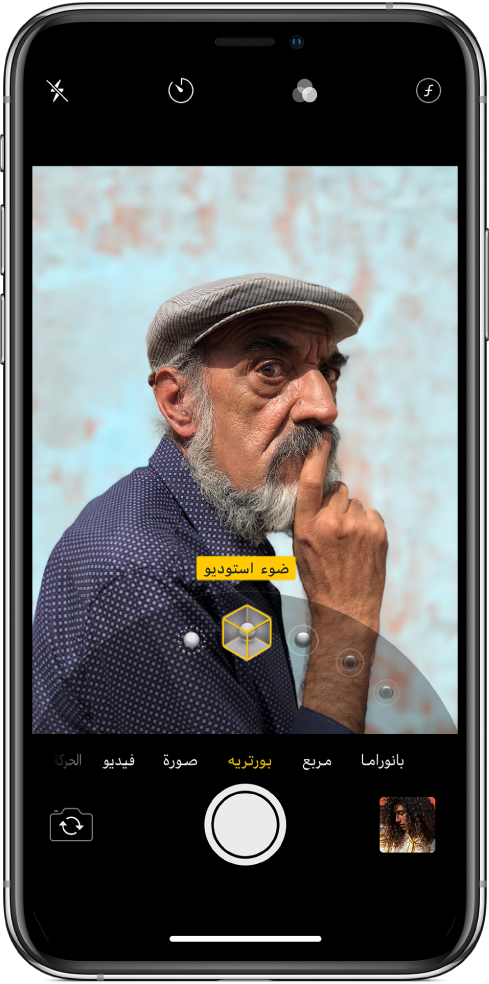
اختر وضع بورتريه، ثم اجعل الهدف داخل الإطار.
اسحب
 لاختيار تأثير إضاءة:
لاختيار تأثير إضاءة:ضوء طبيعي: الوجه بتركيز حاد مقابل خلفية ضبابية.
ضوء استوديو: الوجه مضاء بشكل خفيف وتظهر الصورة بمظهر عام نظيف.
ضوء محيطي: على الوجه ظلال دراماتيكية مع مناطق سطوع ومناطق تعتيم.
ضوء مسرح: يتم تسليط الضوء على الوجه مقابل خلفية سوداء عميقة.
ضوء مسرح أحادي: يشبه التأثير ضوء المسرح، لكن تكون الصورة بالأسود والأبيض الكلاسيكي.
اضغط على زر الغالق لالتقاط اللقطة.
ملاحظة: على iPhone XR، لا يتوفر ضوء المسرح وضوء المسرح الأحادي إلا عند استخدام كاميرا TrueDepth الأمامية.
تعديل ضبط العمق في وضع بورتريه
على الطرز التي تدعم ضبط العمق، استخدم شريط تمرير ضبط العمق لضبط مستوى ضبابية الخلفية في صور وضع بورتريه (iOS 12.1 أو أحدث).
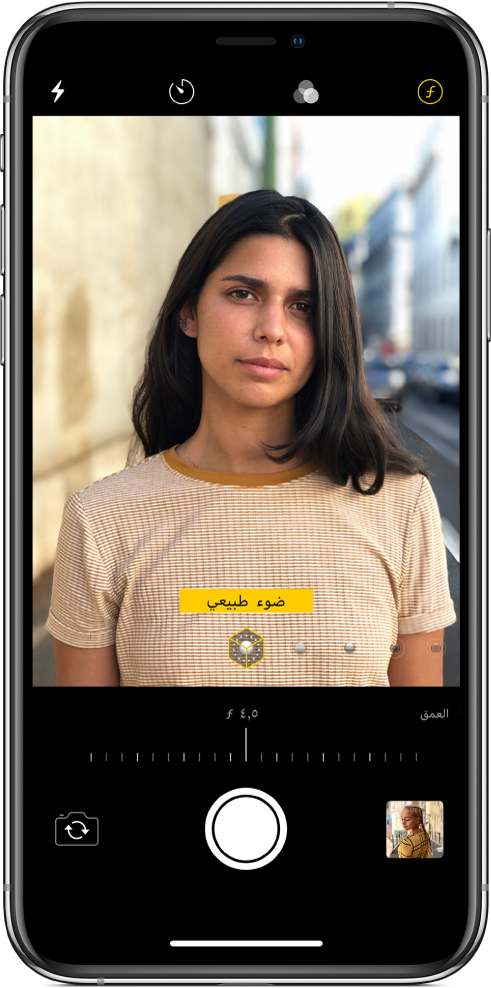
اختر وضع بورتريه، ثم اجعل الهدف داخل الإطار.
اضغط على
 في الزاوية العلوية اليسرى من الشاشة.
في الزاوية العلوية اليسرى من الشاشة.يظهر شريط تمرير ضبط العمق أسفل الإطار.
اسحب شريط التمرير إلى اليسار لزيادة تأثير ضبابية الخلفية. اسحب شريط التمرير إلى اليمين لتقليل التأثير.
اضغط على زر الغالق لالتقاط اللقطة.
بعد التقاط صورة في وضع بورتريه، يمكنك استخدام شريط تمرير ضبط العمق في تطبيق الصور لضبط تأثير ضبابية الخلفية بشكل أكبر. افتح صورة وضع بورتريه، ثم اضغط على تحرير.
أخذ لقطات متتابعة
يلتقط وضع التتابع عدة صورة بسرعة عالية بحيث يكون لديك عدد من الصور التي تستطيع الاختيار من بينها. يمكنك التقاط صور التتابع باستخدام الكاميرا الخلفية والكاميرا الأمامية.
اختر وضع صورة أو مربع.
المس مطولاً زر الغالق لالتقاط صور سريعة للغاية. ارفع إصبعك للإيقاف.
يُظهر العداد عدد الصور التي تم التقاطها.
لتحديد الصور التي تريد حفظها، اضغط على الصورة المصغرة للتتابع، ثم اضغط على تحديد.
يتم تمييز الصور المقترح حفظها بنقاط رمادية أسفل الصور المصغرة.
اضغط على الدائرة في الزاوية السفلية اليسرى لكل صورة تريد حفظها كصورة مستقلة، ثم اضغط على تم.
لحذف التتابع بالكامل، اضغط على الصور المصغرة، ثم اضغط على ![]() .
.
التقاط Live Photo
تلتقط Live Photo ما يحدث قبل وبعد التقاط الصورة مباشرةً، بما في ذلك الصوت.
في الطرز التي تدعم Live Photos، اختر وضع صورة.
اضغط على
 لتشغيل (لونه أصفر عند تشغيله) أو إيقاف Live Photos.
لتشغيل (لونه أصفر عند تشغيله) أو إيقاف Live Photos.اضغط على زر الغالق لالتقاط اللقطة.
يمكنك تحرير Live Photos في تطبيق الصور. في ألبوماتك، يتم تمييز Live Photos بـكلمة "Live" في الزاوية.